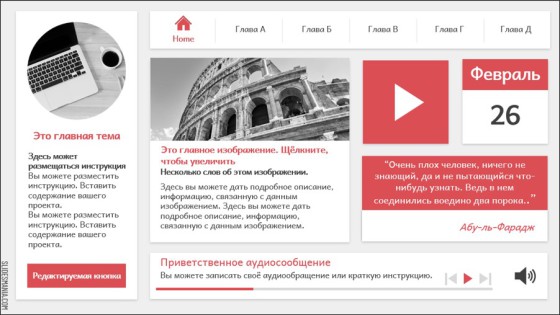
–Э–∞ —Б–∞–є—В–µ SlidesMania –њ—А–µ–і—Б—В–∞–≤–ї–µ–љ–Њ –Љ–љ–Њ–≥–Њ –±–µ—Б–њ–ї–∞—В–љ—Л—Е —И–∞–±–ї–Њ–љ–Њ–≤ –њ—А–µ–Ј–µ–љ—В–∞—Ж–Є–є Google –Є PowerPoint –і–ї—П –±–Є–Ј–љ–µ—Б–∞, –Њ–±—А–∞–Ј–Њ–≤–∞–љ–Є—П –Є –і—А—Г–≥–Є—Е —Б—Д–µ—А. –Э–µ–Ї–Њ—В–Њ—А—Л–µ –Є–Ј –љ–Є—Е –њ—А–Є–≤–ї–µ–Ї–∞—О—В –Њ—Д–Њ—А–Љ–ї–µ–љ–Є–µ–Љ, –і—А—Г–≥–Є–µ — —В–µ—Е–љ–Є—З–µ—Б–Ї–Њ–є —Б–Њ—Б—В–∞–≤–ї—П—О—Й–µ–є.¬†–®–∞–±–ї–Њ–љ, –Њ –Ї–Њ—В–Њ—А–Њ–Љ –њ–Њ–є–і—С—В —А–µ—З—М,¬† –Њ—З–µ–љ—М –њ–Њ—Е–Њ–ґ –љ–∞¬†–≤–µ–±-—Б–∞–є—В —Б –≤—Л–њ–∞–і–∞—О—Й–Є–Љ–Є –Љ–µ–љ—О. –Х—Б–ї–Є –≤—Л –≥–Њ—В–Њ–≤—Л –њ—А–Њ–Є–Ј–≤–µ—Б—В–Є –≤–њ–µ—З–∞—В–ї–µ–љ–Є–µ –љ–∞ —Б–≤–Њ—О –∞—Г–і–Є—В–Њ—А–Є—О, –љ–µ–Ј–∞–≤–Є—Б–Є–Љ–Њ –Њ—В —В–Њ–≥–Њ, –≥–Њ—В–Њ–≤–Є—В–µ –ї–Є –≤—Л —Б–µ—А–Є—О —Г—А–Њ–Ї–Њ–≤ –њ–Њ –њ–Њ –±–Њ–ї—М—И–Њ–є —В–µ–Љ–µ –і–ї—П —Г—З–µ–љ–Є–Ї–Њ–≤ –Є–ї–Є —Б–µ—А–Є—О –ї–µ–Ї—Ж–Є–є –і–ї—П —Б—В—Г–і–µ–љ—В–Њ–≤, –њ—А–Є—З—С–Љ –љ–µ –Ј–∞–Є–љ—В–µ—А–µ—Б–Њ–≤–∞–љ—Л –Є–ї–Є –љ–µ –Є–Љ–µ–µ—В–µ –і–Њ—Б—В—Г–њ–∞ –≤ –Є–љ—В–µ—А–љ–µ—В, —В–Њ –і–∞–љ–љ—Л–є,¬†–і–Њ–≤–Њ–ї—М–љ–Њ –Њ—А–Є–≥–Є–љ–∞–ї—М–љ—Л–є —И–∞–±–ї–Њ–љ, –Љ–Њ–ґ–µ—В –≤–∞–Љ –њ—А–Є–≥–Њ–і–Є—В—М—Б—П.
–≠—В–Њ—В —И–∞–±–ї–Њ–љ –њ—А–µ–і–ї–∞–≥–∞–µ—В –≤–∞–Љ –≤–љ–Њ—Б–Є—В—М –Є–Ј–Љ–µ–љ–µ–љ–Є—П –љ–µ —В–Њ–ї—М–Ї–Њ –≤ —Б–ї–∞–є–і—Л, –љ–Њ –Є –≤ –Є—Е –Љ–∞–Ї–µ—В—Л. –Я–Њ—Б–Љ–Њ—В—А–Є—В–µ, –Ї–∞–Ї —А–∞–±–Њ—В–∞—В—М —Б –Љ–∞–Ї–µ—В–∞–Љ–Є —Б–ї–∞–є–і–Њ–≤:
–Ъ–∞–Ї –љ—Г–ґ–љ–Њ —А–∞–±–Њ—В–∞—В—М —Б –Љ–∞—Б—В–µ—А–Њ–Љ —И–∞–±–ї–Њ–љ–Њ–≤?
–Т –≥–ї–∞–≤–љ–Њ–Љ –Љ–µ–љ—О –љ–∞—Е–Њ–і–Є—В–µ –Т–Є–і — –Ю–±—А–∞–Ј–µ—Ж —Б–ї–∞–є–і–Њ–≤.
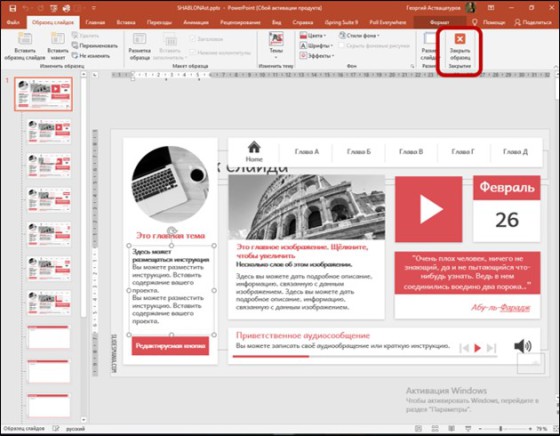 –Э–∞ –њ–µ—А–≤–Њ–Љ —Б–ї–∞–є–і–µ –њ—А–Њ–Є–Ј–≤–Њ–і–Є—В–µ –≤—Б–µ –љ–µ–Њ–±—Е–Њ–і–Є–Љ—Л–µ –Є–Ј–Љ–µ–љ–µ–љ–Є—П. –Т–≤–µ–і–Є—В–µ —В–µ–Ї—Б—В, –≤—Б—В–∞–≤—М—В–µ –Є–Ј–Њ–±—А–∞–ґ–µ–љ–Є–µ, –≤–Є–і–µ–Њ –Є —В.–і. –Ф–ї—П —В–Њ–≥–Њ, —З—В–Њ–±—Л –≤—Б—В–∞–≤–Є—В—М —Б–≤–Њ—О —Д–Њ—В–Њ–≥—А–∞—Д–Є—О –Є–ї–Є —А–Є—Б—Г–љ–Њ–Ї,¬†–љ–∞ —И–∞–±–ї–Њ–љ–µ –љ–∞–є–і–Є—В–µ –Є–Ј–Њ–±—А–∞–ґ–µ–љ–Є–µ, —Й—С–ї–Ї–љ–Є—В–µ –њ—А–∞–≤–Њ–є –Ї–љ–Њ–њ–Ї–Њ–є –Є –љ–∞–є–і–Є—В–µ –Ї–Њ–Љ–∞–љ–і—Г «–Ш–Ј–Љ–µ–љ–Є—В—М –Є–Ј–Њ–±—А–∞–ґ–µ–љ–Є–µ». –Т–Є–і–µ–Њ –Љ–Њ–ґ–љ–Њ –≤—Б—В–∞–≤–Є—В—М –Њ–±—Л—З–љ—Л–Љ –Њ–±—А–∞–Ј–Њ–Љ, –љ–∞–є–і—П –≤ –≥–ї–∞–≤–љ–Њ–Љ –Љ–µ–љ—О –Т—Б—В–∞–≤–Ї–∞ — –Т–Є–і–µ–Њ. –Я–Њ—Б–ї–µ –≤—Б—В–∞–≤–Ї–Є –≤–Є–і–µ–Њ –њ–µ—А–µ–є–і–Є—В–µ –≤ –љ—Г–ґ–љ–Њ–µ –Љ–µ—Б—В–Њ, –њ–Њ–і–≥–Њ–љ–Є—В–µ —Б–Њ–Њ—В–≤–µ—В—Б—В–≤—Г—О—Й–Є–є —А–∞–Ј–Љ–µ—А. –Э–µ –Ј–∞–±—Г–і—М—В–µ –њ–Њ—Б–ї–µ –Њ–Ї–Њ–љ—З–∞–љ–Є—П —А–µ–і–∞–Ї—В–Є—А–Њ–≤–∞–љ–Є—П –Љ–∞–Ї–µ—В–∞ –љ–∞–ґ–∞—В—М «–Ч–∞–Ї—А—Л—В—М –Њ–±—А–∞–Ј–µ—Ж».
–Э–∞ –њ–µ—А–≤–Њ–Љ —Б–ї–∞–є–і–µ –њ—А–Њ–Є–Ј–≤–Њ–і–Є—В–µ –≤—Б–µ –љ–µ–Њ–±—Е–Њ–і–Є–Љ—Л–µ –Є–Ј–Љ–µ–љ–µ–љ–Є—П. –Т–≤–µ–і–Є—В–µ —В–µ–Ї—Б—В, –≤—Б—В–∞–≤—М—В–µ –Є–Ј–Њ–±—А–∞–ґ–µ–љ–Є–µ, –≤–Є–і–µ–Њ –Є —В.–і. –Ф–ї—П —В–Њ–≥–Њ, —З—В–Њ–±—Л –≤—Б—В–∞–≤–Є—В—М —Б–≤–Њ—О —Д–Њ—В–Њ–≥—А–∞—Д–Є—О –Є–ї–Є —А–Є—Б—Г–љ–Њ–Ї,¬†–љ–∞ —И–∞–±–ї–Њ–љ–µ –љ–∞–є–і–Є—В–µ –Є–Ј–Њ–±—А–∞–ґ–µ–љ–Є–µ, —Й—С–ї–Ї–љ–Є—В–µ –њ—А–∞–≤–Њ–є –Ї–љ–Њ–њ–Ї–Њ–є –Є –љ–∞–є–і–Є—В–µ –Ї–Њ–Љ–∞–љ–і—Г «–Ш–Ј–Љ–µ–љ–Є—В—М –Є–Ј–Њ–±—А–∞–ґ–µ–љ–Є–µ». –Т–Є–і–µ–Њ –Љ–Њ–ґ–љ–Њ –≤—Б—В–∞–≤–Є—В—М –Њ–±—Л—З–љ—Л–Љ –Њ–±—А–∞–Ј–Њ–Љ, –љ–∞–є–і—П –≤ –≥–ї–∞–≤–љ–Њ–Љ –Љ–µ–љ—О –Т—Б—В–∞–≤–Ї–∞ — –Т–Є–і–µ–Њ. –Я–Њ—Б–ї–µ –≤—Б—В–∞–≤–Ї–Є –≤–Є–і–µ–Њ –њ–µ—А–µ–є–і–Є—В–µ –≤ –љ—Г–ґ–љ–Њ–µ –Љ–µ—Б—В–Њ, –њ–Њ–і–≥–Њ–љ–Є—В–µ —Б–Њ–Њ—В–≤–µ—В—Б—В–≤—Г—О—Й–Є–є —А–∞–Ј–Љ–µ—А. –Э–µ –Ј–∞–±—Г–і—М—В–µ –њ–Њ—Б–ї–µ –Њ–Ї–Њ–љ—З–∞–љ–Є—П —А–µ–і–∞–Ї—В–Є—А–Њ–≤–∞–љ–Є—П –Љ–∞–Ї–µ—В–∞ –љ–∞–ґ–∞—В—М «–Ч–∞–Ї—А—Л—В—М –Њ–±—А–∞–Ј–µ—Ж».
–†–µ–і–∞–Ї—В–Є—А–Њ–≤–∞–љ–Є–µ –Љ–∞–Ї–µ—В–∞ –Ј–∞–љ–Є–Љ–∞–µ—В —Б—В–Њ–ї—М–Ї–Њ –ґ–µ –≤—А–µ–Љ–µ–љ–Є, –Ї–∞–Ї –Є –Њ–±—Л—З–љ–Њ–µ —А–µ–і–∞–Ї—В–Є—А–Њ–≤–∞–љ–Є–µ –Њ–±—Л—З–љ–Њ–≥–Њ —Б–ї–∞–є–і–∞. –Я—А–Њ—Б—В–Њ –љ—Г–ґ–љ–Њ –њ–Њ–Ј–љ–∞–Ї–Њ–Љ–Є—В—М—Б—П —Б –Њ–њ—Ж–Є–µ–є «–Ь–∞—Б—В–µ—А —И–∞–±–ї–Њ–љ–Њ–≤» –Є —А–∞–±–Њ—В–∞—В—М –≤ –љ–µ–є.
–С–µ–Ј—Г—Б–ї–Њ–≤–љ–Њ, –љ–∞–і —Б–Њ–Ј–і–∞–љ–Є–µ–Љ —В–∞–Ї–Њ–≥–Њ —А–µ—Б—Г—А—Б–∞ –љ–∞–і–Њ –њ—А–Є–ї–Њ–ґ–Є—В—М –Њ–њ—А–µ–і–µ–ї—С–љ–љ—Л–µ —Г—Б–Є–ї–Є—П. –Э–Њ, –љ–∞ –Љ–Њ–є –≤–Ј–≥–ї—П–і, –љ–∞—И–Є —В—А—Г–і—Л —Б—В–Њ—П—В —Н—В–Њ–≥–Њ.¬†¬†–Т –∞–≤—В–Њ–љ–Њ–Љ–љ–Њ–Љ —А–µ–ґ–Є–Љ–µ –≤—Л –Љ–Њ–ґ–µ—В–µ –њ–Њ–і–≥–Њ—В–Њ–≤–Є—В—М –±–Њ–ї—М—И–Њ–є –Њ–±—А–∞–Ј–Њ–≤–∞—В–µ–ї—М–љ—Л–є –Є–љ—В–µ—А–∞–Ї—В–Є–≤–љ—Л–є —А–µ—Б—Г—А—Б, –Ї–Њ—В–Њ—А—Л–є –њ—А–µ–і—Б—В–∞–≤–ї–µ–љ —Г—З–µ–љ–Є–Ї–∞–Љ –≤ –њ—А–Є–≤—Л—З–љ–Њ–Љ –і–ї—П –љ–Є—Е –≤–Є–і–µ.
–†—Г—Б–Є—Д–Є—Ж–Є—А–Њ–≤–∞–љ–љ—Л–є —И–∞–±–ї–Њ–љ –Є–Љ–Є—В–∞—Ж–Є–Є –≤–µ–±-—А–µ—Б—Г—А—Б–∞ –≤—Л –Љ–Њ–ґ–µ—В–µ –Ј–∞–≥—А—Г–Ј–Є—В—М –Ј–і–µ—Б—М.
–°–њ–∞—Б–Є–±–Њ! –Ч–∞–Љ–µ—З–∞—В–µ–ї—М–љ—Л–є —И–∞–±–ї–Њ–љ! –Р –Ї–∞–Ї –њ—А–Є–≤—П–Ј–∞—В—М –Ї –љ–µ–Љ—Г –њ—А–µ–Ј–µ–љ—В–∞—Ж–Є—О, –љ–∞–њ—А–Є–Љ–µ—А , —Б —В—А–µ–љ–∞–ґ—С—А–Њ–Љ ?
–Ф–Њ–±—А–Њ–µ —Г—В—А–Њ. –Ф–∞—С—В–µ —Б—Б—Л–ї–Ї—Г –љ–∞ –і—А—Г–≥—Г—О –њ—А–µ–Ј–µ–љ—В–∞—Ж–Є—О, –≤ —В–Њ–Љ —З–Є—Б–ї–µ –Є —В—А–µ–љ–∞–ґ—С—А. –І—В–Њ–±—Л –љ–µ –±—Л–ї–Њ –љ–µ–і–Њ—А–∞–Ј—Г–Љ–µ–љ–Є–є, –Љ–Њ–ґ–µ—В–µ —Б–Њ–±—А–∞—В—М –Є–Љ–Є—В–∞—В–Њ—А –Є —В–µ –њ—А–µ–Ј–µ–љ—В–∞—Ж–Є–Є, –Ї–Њ—В–Њ—А—Л–µ –Т—Л —Е–Њ—В–Є—В–µ –Є—Б–њ–Њ–ї—М–Ј–Њ–≤–∞—В—М –≤ –Њ–і–љ—Г –њ–∞–њ–Ї—Г. –Х—Б—В—М –Є –і—А—Г–≥–Њ–є –±–Њ–ї–µ–µ —В–µ—Е–љ–Є—З–µ—Б–Ї–Є —Б–ї–Њ–ґ–љ—Л–є –≤–∞—А–Є–∞–љ—В, –љ–Њ –Њ—З–µ–љ—М —Н—Д—Д–µ–Ї—В–љ—Л–є: –њ–µ—А–µ—В—П–љ—Г—В—М —Д–∞–є–ї —Б –њ—А–µ–Ј–µ–љ—В–∞—Ж–Є–µ–є –љ–∞ —В–Њ—В —Б–ї–∞–є–і, —Б –Ї–Њ—В–Њ—А–Њ–≥–Њ –≤—Л –њ–ї–∞–љ–Є—А—Г–µ—В–µ –Ј–∞–њ—Г—Б—В–Є—В—М –њ—А–µ–Ј–µ–љ—В–∞—Ж–Є—О (—В—А–µ–љ–∞–ґ—С—А). –Ъ–∞–Ї —Н—В–Њ —Б–і–µ–ї–∞—В—М, —З–Є—В–∞–є—В–µ –≤ —Б—В–∞—В—М–µ: http://didaktor.ru/dva-variant-sozdaniya-interaktivnoj-steny/
–Я—А–Њ—Б—В–Њ –Ч–і–Њ—А–Њ–≤–Њ!!! –Ю—З–µ–љ—М –Ї—А–µ–∞—В–Є–≤–љ–Њ!
–С–Њ–ї—М—И–Њ–µ —Б–њ–∞—Б–Є–±–Њ. –Ю—В–ї–Є—З–љ—Л–є —И–∞–±–ї–Њ–љ. –Ь–Њ–ґ–љ–Њ —А–∞—Б—Б–Љ–Њ—В—А–µ—В—М –µ—Й–µ –Ї–∞–Ї–Є–µ-–љ–Є–±—Г–і—М —И–∞–±–ї–Њ–љ—Л –і–ї—П Power Point? –°–њ–∞—Б–Є–±–Њ.
–Ф–Њ–±—А—Л–є –і–µ–љ—М! –С–Х–Ч–£–°–Ы–Ю–Т–Э–Ю! –®–∞–±–ї–Њ–љ—Л –њ—Г–±–ї–Є–Ї—Г—О—В—Б—П —А–µ–≥—Г–ї—П—А–љ–Њ. –Т–њ—А–µ–і—М —В–Њ–ґ–µ –±—Г–і—Г—В.
–Ъ–ї–∞—Б—Б!
–Ф–Њ–±—А—Л–є –і–µ–љ—М. –Я–Њ–і—Б–Ї–∞–ґ–Є—В–µ, –њ–Њ–ґ–∞–ї—Г–є—Б—В–∞, –Ї–∞–Ї –і–Њ–±–∞–≤–Є—В—М –њ–Њ–і—Б—В—А–∞–љ–Є—Ж—Г –≤ —И–∞–±–ї–Њ–љ. –°–њ–∞—Б–Є–±–Њ.
–Ф–Њ–±—А—Л–є –і–µ–љ—М, –Ш—А–Є–љ–∞! –Э–∞ —В–Њ –Є —И–∞–±–ї–Њ–љ, —З—В–Њ–±—Л –љ–µ —Б–Њ–Ј–і–∞–≤–∞—В—М, –∞ —В–Њ–ї—М–Ї–Њ –≤—Б—В–∞–≤–ї—П—В—М –Ї–Њ–љ—В–µ–љ—В.